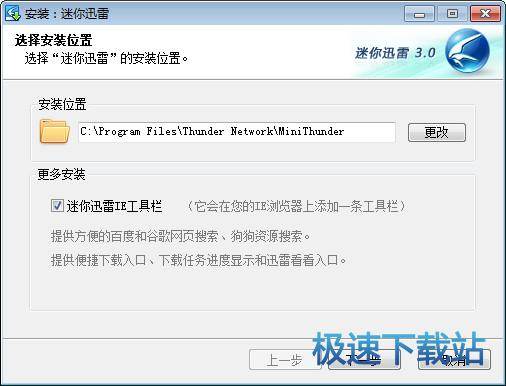迷你迅雷最新版安装教程
时间:2020-07-18 13:29:37 作者:无名 浏览量:49
迷你迅雷最新版是一款非常小巧强大的下载工具,采用目前最为流行的p2p下载技术,大家可以用这款迷你迅雷下载任何资源,通过迷你迅雷最新版能够让大家轻松快捷的拥有高速的下载速度,却几乎不耗任何系统资源,并且迷你迅雷最新版资源占用少,非常合适那些小内存的电脑,如果你也希望有一个小巧的下载工具,就来本站下载吧。

迷你迅雷最新版图1
功能介绍:
1.迷你迅雷的界面和操作模式与IE的标准下载完全相似,任何用户都可以轻松上手,也非常适合那些对下载软件的操作复杂无聊的用户;
2.特别优化的mp3资源,用户可以轻松享受高速下载音乐的乐趣;
3.较小的安装包使用户可以轻松安装Mini Thunder。
软件功能:
极速下载引擎
实现极速下载多年下载技术沉淀
全协议支持
下载支持P2SP、BT、Ed2k全协议。
轻量化程序架构
快速轻便,小巧身材实现强大的下载功能
智能资源管理系统
智能资源调度,节约系统资源程序
健康智能管理
远离假死和崩溃,从底层架构开始。
清爽界面
简洁而不简单,浅蓝色清爽界面设计
安装步骤:
安装时会选择是否安装迷你迅雷ie工具栏,用户可自行选择
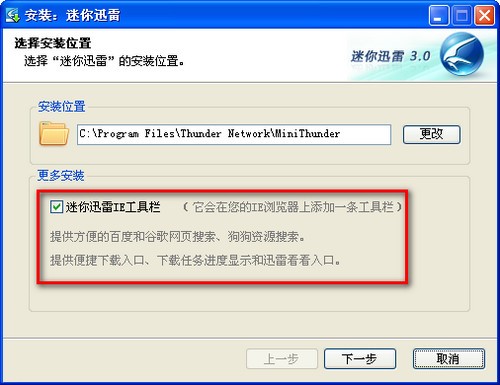
迷你迅雷最新版图2
正在安装,等待一会就可以了

迷你迅雷最新版图3
使用方法:
单击浏览器下载文件,但是很多时候响应非常慢,有时甚至根本没有响应,在这种情况下,您仅单击Mini Thunder上的新任务,然后下载要下载的文件 将链接复制到其中!
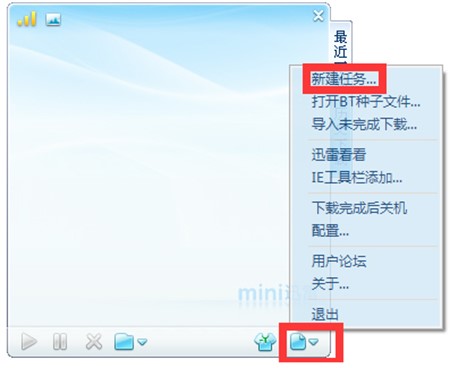
迷你迅雷最新版图4
设置为使用迷你迅雷下载内容
1.打开360浏览器或其他浏览器-[工具]-[下载器]-[将Thunder设为默认下载工具]-重新启动浏览器进行查看。
2.打开360浏览器或其他浏览器-[工具]-[互联网选项]-[程序]-[管理加载项]-检查是否有启动Thunder的加载项
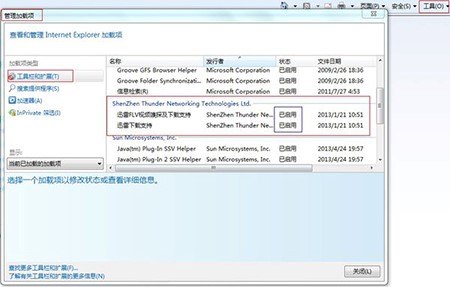
迷你迅雷最新版图5
常见问题:
迅雷迷你版如何卸载?
打开迷你 Thunder属性以找到目标,然后通过shift + DLE删除迷你 Thunder的所有附件。
迅雷迷你版如何使用代理?
1.运行并打开迷你迅雷 [一个小箭头]-[配置中心
2. [我的下载]-[代理设置]
3.选择“使用自定义代理服务器”以添加所需的代理信息,或者另外两个选项也可用。
4.输入代理名称,服务器,类型,身份验证用户名和密码等。
如何更换Thunder Mini Edition的皮肤?
打开后,选择皮肤按钮,单击以选择要更改的皮肤
更新日志:
迷你版迅雷皮肤编辑器提供背景图片色相、饱和度和明度的调节。
取消工具栏后,有下载任务时,工具栏出现逻辑可选择。
迷你迅雷可配置管理BT种子文件。
启动速度优化。
修正若干BUG。
迷你迅雷 3.1.1.58 官方版
- 软件性质:国产软件
- 授权方式:免费版
- 软件语言:简体中文
- 软件大小:451 KB
- 下载次数:21144 次
- 更新时间:2020/7/18 0:01:46
- 运行平台:WinXP,Win7...
- 软件描述:迷你迅雷是迅雷5下载工具的另一不带广告迷你版,它拥有迅雷5的常规功能,包括资源下... [立即下载]
相关资讯
相关软件
电脑软件教程排行
- 怎么将网易云音乐缓存转换为MP3文件?
- 比特精灵下载BT种子BT电影教程
- 微软VC运行库合集下载安装教程
- 土豆聊天软件Potato Chat中文设置教程
- 怎么注册Potato Chat?土豆聊天注册账号教程...
- 浮云音频降噪软件对MP3降噪处理教程
- 英雄联盟官方助手登陆失败问题解决方法
- 蜜蜂剪辑添加视频特效教程
- 比特彗星下载BT种子电影教程
- 好图看看安装与卸载
最新电脑软件教程
- 全新的360安全浏览器下载安装详细教程
- 得得一键重装系统的具体步骤
- 纯净好用爱奇艺看图功能使用教程
- 百度影音播放器的最新使用技巧
- MP4格式转换器的详细安装教程
- 3D溜溜网几个常见的功能使用技巧
- 造梦江湖修改器最新版使用教程
- 面对面视频游戏安装方法
- 迷你迅雷最新版安装教程
- 快吧游戏官方电脑版安装教程
软件教程分类
更多常用电脑软件
更多同类软件专题